文章詳情頁(yè)
怎么用windows畫(huà)圖工具繪制心形 用windows畫(huà)圖工具繪制心形的方法
瀏覽:107日期:2022-09-21 16:23:36
怎么用windows畫(huà)圖工具繪制心形?windows自帶的畫(huà)圖工具是一款小巧簡(jiǎn)單的畫(huà)圖軟件。想要用windows畫(huà)圖工具繪制一個(gè)心形圖形,該怎么繪制?本篇主要介紹用用windows畫(huà)圖工具繪制心形的方法,一起來(lái)看看吧! 1、點(diǎn)擊電腦左下角的菜單欄,找到畫(huà)圖工具并打開(kāi)。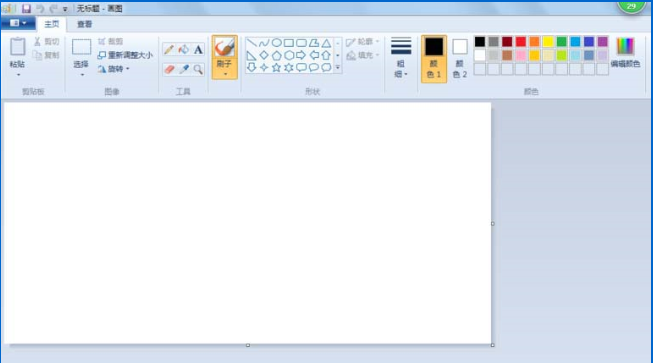 2、在【畫(huà)圖】工具首頁(yè)找到上面工具欄中的【形狀】選擇右側(cè)的下拉箭頭。
2、在【畫(huà)圖】工具首頁(yè)找到上面工具欄中的【形狀】選擇右側(cè)的下拉箭頭。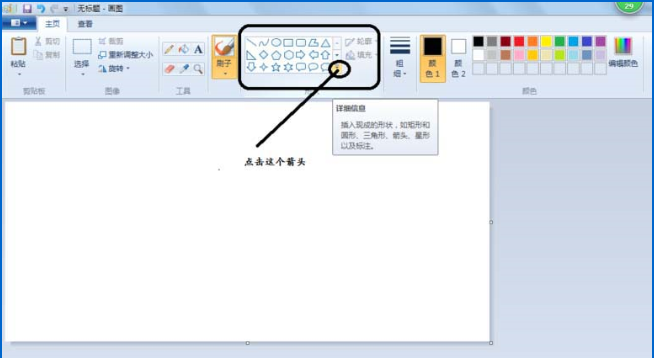 3、在圖形列表中找到【心形】圖案并點(diǎn)擊。
3、在圖形列表中找到【心形】圖案并點(diǎn)擊。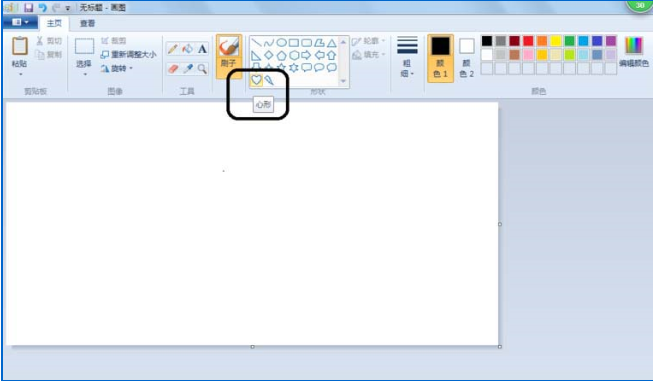 4、此時(shí)只要在繪圖區(qū)域按住鼠標(biāo)左鍵并拖到,就可以繪制出一個(gè)心形圖案。(注:松開(kāi)鼠標(biāo)后不要在繪圖區(qū)域按下,若是按下會(huì)使心形失去焦點(diǎn),無(wú)法著色。)
4、此時(shí)只要在繪圖區(qū)域按住鼠標(biāo)左鍵并拖到,就可以繪制出一個(gè)心形圖案。(注:松開(kāi)鼠標(biāo)后不要在繪圖區(qū)域按下,若是按下會(huì)使心形失去焦點(diǎn),無(wú)法著色。)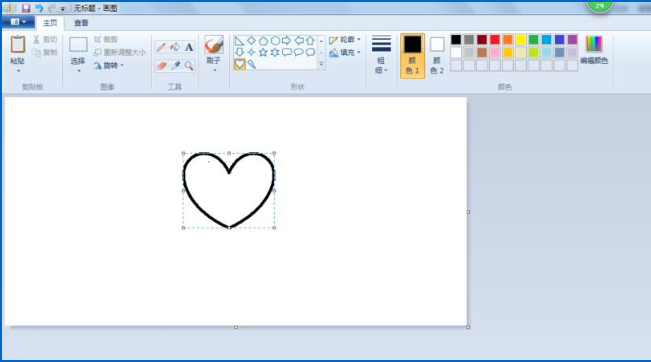 5、現(xiàn)在我們來(lái)為心形圖案的邊框著色。在上面的工具欄中找到【顏色1】并點(diǎn)擊,然后在右邊的【顏色】工具欄中選擇邊框顏色。(注意著色過(guò)程中不要在繪圖區(qū)域點(diǎn)擊鼠標(biāo))
5、現(xiàn)在我們來(lái)為心形圖案的邊框著色。在上面的工具欄中找到【顏色1】并點(diǎn)擊,然后在右邊的【顏色】工具欄中選擇邊框顏色。(注意著色過(guò)程中不要在繪圖區(qū)域點(diǎn)擊鼠標(biāo))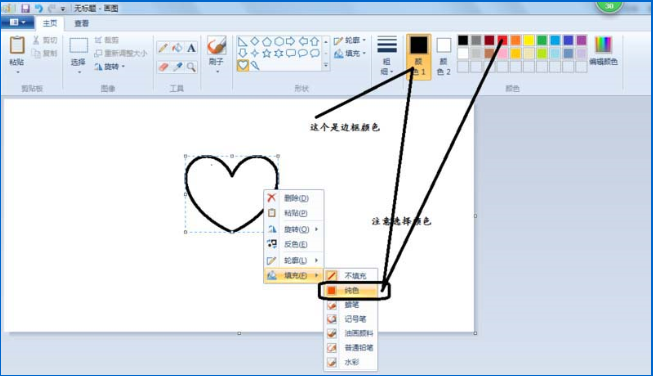 6、將邊框顏色填充好了以后,我們來(lái)為心形內(nèi)部填充顏色。找到上面工具欄中的【顏色2】,然后在右邊選擇需要填充的顏色即可。
6、將邊框顏色填充好了以后,我們來(lái)為心形內(nèi)部填充顏色。找到上面工具欄中的【顏色2】,然后在右邊選擇需要填充的顏色即可。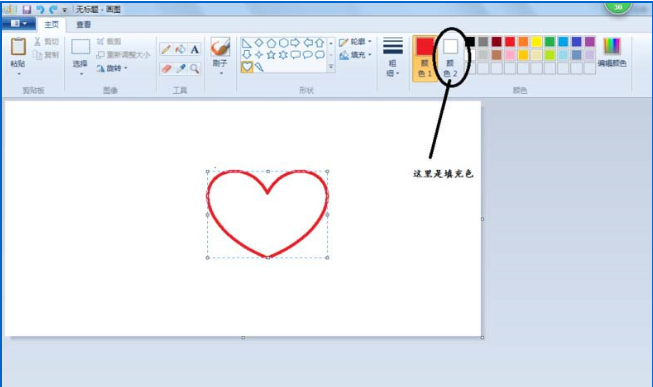 7、心形圖案就完成了。(如下圖)
7、心形圖案就完成了。(如下圖) 上面就是用windows畫(huà)圖工具繪制心形的方法,大家學(xué)會(huì)了嗎?請(qǐng)繼續(xù)關(guān)注好吧啦網(wǎng)。
上面就是用windows畫(huà)圖工具繪制心形的方法,大家學(xué)會(huì)了嗎?請(qǐng)繼續(xù)關(guān)注好吧啦網(wǎng)。
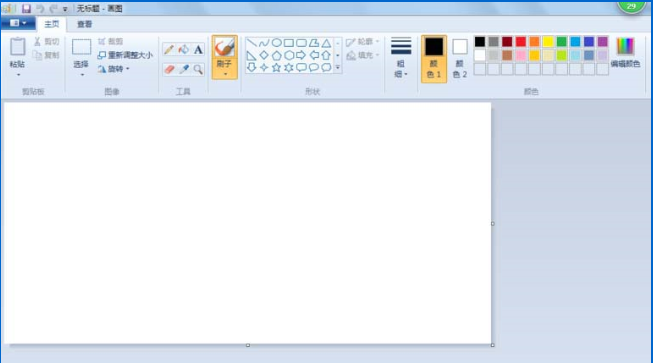 2、在【畫(huà)圖】工具首頁(yè)找到上面工具欄中的【形狀】選擇右側(cè)的下拉箭頭。
2、在【畫(huà)圖】工具首頁(yè)找到上面工具欄中的【形狀】選擇右側(cè)的下拉箭頭。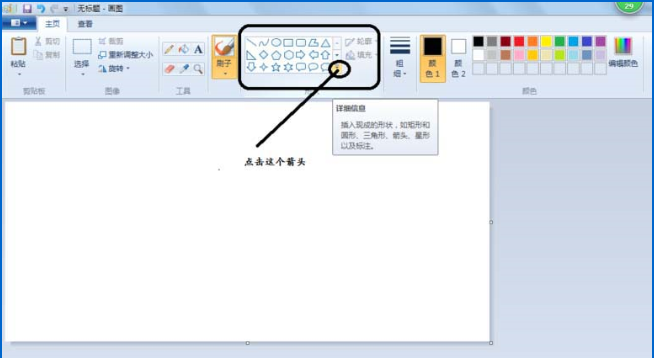 3、在圖形列表中找到【心形】圖案并點(diǎn)擊。
3、在圖形列表中找到【心形】圖案并點(diǎn)擊。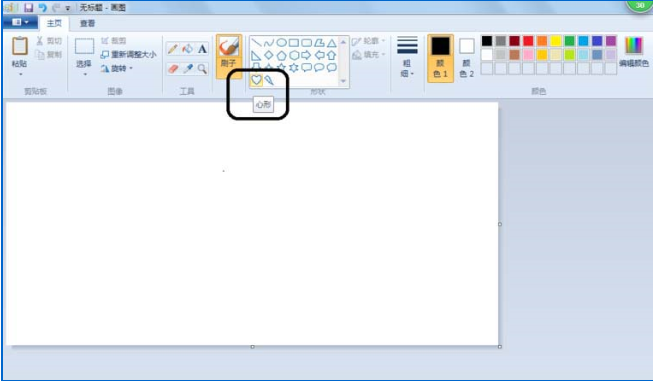 4、此時(shí)只要在繪圖區(qū)域按住鼠標(biāo)左鍵并拖到,就可以繪制出一個(gè)心形圖案。(注:松開(kāi)鼠標(biāo)后不要在繪圖區(qū)域按下,若是按下會(huì)使心形失去焦點(diǎn),無(wú)法著色。)
4、此時(shí)只要在繪圖區(qū)域按住鼠標(biāo)左鍵并拖到,就可以繪制出一個(gè)心形圖案。(注:松開(kāi)鼠標(biāo)后不要在繪圖區(qū)域按下,若是按下會(huì)使心形失去焦點(diǎn),無(wú)法著色。)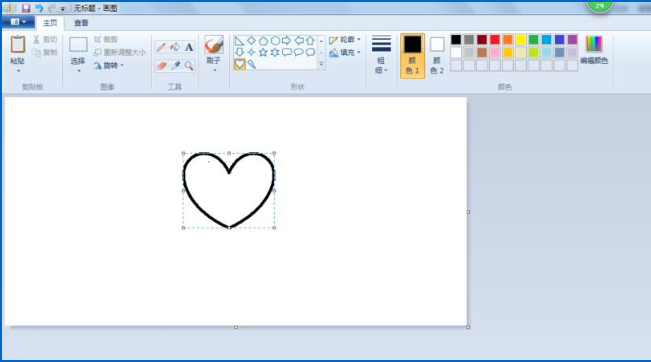 5、現(xiàn)在我們來(lái)為心形圖案的邊框著色。在上面的工具欄中找到【顏色1】并點(diǎn)擊,然后在右邊的【顏色】工具欄中選擇邊框顏色。(注意著色過(guò)程中不要在繪圖區(qū)域點(diǎn)擊鼠標(biāo))
5、現(xiàn)在我們來(lái)為心形圖案的邊框著色。在上面的工具欄中找到【顏色1】并點(diǎn)擊,然后在右邊的【顏色】工具欄中選擇邊框顏色。(注意著色過(guò)程中不要在繪圖區(qū)域點(diǎn)擊鼠標(biāo))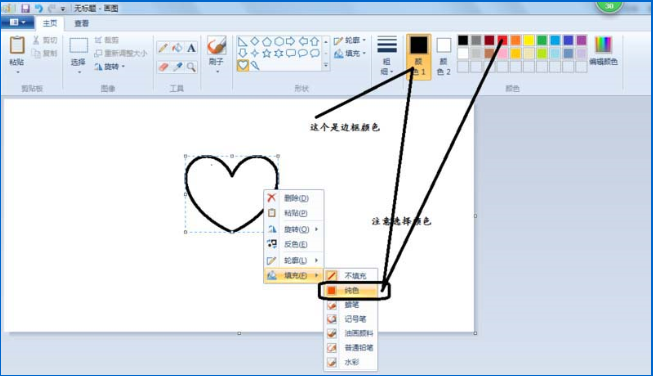 6、將邊框顏色填充好了以后,我們來(lái)為心形內(nèi)部填充顏色。找到上面工具欄中的【顏色2】,然后在右邊選擇需要填充的顏色即可。
6、將邊框顏色填充好了以后,我們來(lái)為心形內(nèi)部填充顏色。找到上面工具欄中的【顏色2】,然后在右邊選擇需要填充的顏色即可。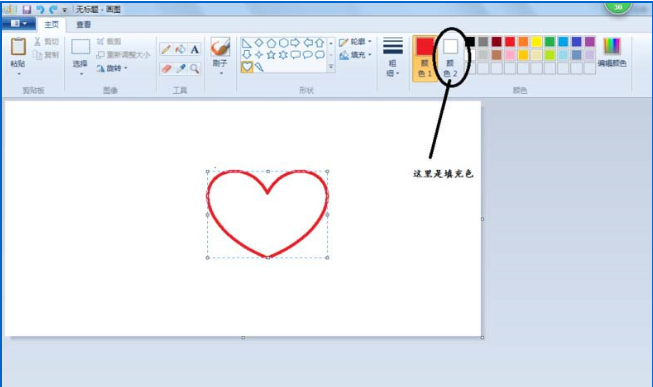 7、心形圖案就完成了。(如下圖)
7、心形圖案就完成了。(如下圖) 上面就是用windows畫(huà)圖工具繪制心形的方法,大家學(xué)會(huì)了嗎?請(qǐng)繼續(xù)關(guān)注好吧啦網(wǎng)。
上面就是用windows畫(huà)圖工具繪制心形的方法,大家學(xué)會(huì)了嗎?請(qǐng)繼續(xù)關(guān)注好吧啦網(wǎng)。 標(biāo)簽:
Windows系統(tǒng)
上一條:Win10啟動(dòng)項(xiàng)怎么設(shè)置?Win10啟動(dòng)項(xiàng)設(shè)置方法介紹下一條:Win7系統(tǒng)如何給文件添加Everyone權(quán)限?
相關(guān)文章:
1. Win10專業(yè)版是管理員還要權(quán)限怎么辦?2. Win7系統(tǒng)怎么分區(qū)?win7系統(tǒng)分區(qū)教程3. Win7系統(tǒng)DNS錯(cuò)誤怎么辦?4. Win10如何快速搜索文件5. win10系統(tǒng)藍(lán)屏代碼critical process died怎么解決?6. Win10電腦C盤空間變紅怎么辦?Win10電腦C盤空間變紅解決方法7. Win10 20H2文件夾隱藏了怎么顯示?8. Windows10如何禁止別人下載安裝軟件?9. CentOS7.0怎么設(shè)置屏幕分辨率?10. 統(tǒng)信uos系統(tǒng)怎么進(jìn)行打印測(cè)試頁(yè)和刪除打印機(jī)?
排行榜

 網(wǎng)公網(wǎng)安備
網(wǎng)公網(wǎng)安備